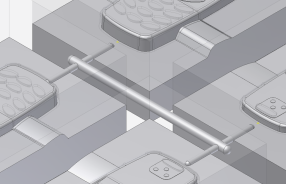이 항목에서는 미리 정의된 러너 균형 및 패턴 유형을 사용하여 러너 스케치를 작성합니다.
러너 스케치를 작성한 후 금형 조립품에 러너를 추가합니다.
- 리본에서 금형 배치 탭 > 러너 및 채널 패널 > 자동 러너 스케치
 를 클릭합니다.
를 클릭합니다. - 다음 이미지에서 강조 표시된 표면을 선택합니다. 이 표면은 유출 표면으로 생성되었습니다.
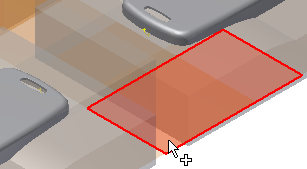
- 균형 메뉴에서 H 균형을 선택합니다.
- 패턴 메뉴에서 패턴 1을 선택합니다.
- 매개변수 섹션에서 다음과 같이 입력합니다.
- A = 60mm
- B = 27mm
A와 B 값은 다음 그림과 같이 러너를 정의합니다.
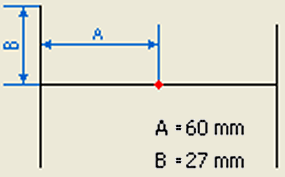
- 대화상자의 옵션 섹션에서 스케치 편집 활성화 옵션의 선택을 취소합니다. 이 연습에서는 스케치를 편집할 필요가 없습니다.
- 자동 러너 스케치 대화상자에서 확인을 클릭합니다. 다음 그림과 같이 러너 스케치가 나타납니다.
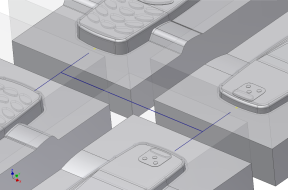
- 러너
 를 클릭합니다.
를 클릭합니다. - 단면 유형 메뉴에서 원을 선택합니다.
- 원형 러너 크기의 경우 다음과 같이 입력합니다.
- 지름 = 6mm
- 두 개의 하위 러너에 가장 가까이 있는 끝 근처에서 120mm 런을 구성하는 러너 스케치 길이 두 개를 선택합니다. 이러한 위치에서 선택하면 콜드 슬러그가 올바른 위치에 배치됩니다. 주: 콜드 슬러그가 올바른 위치에 나타나지 않거나 표시되지 않으면 시작 및 끝 위치를 변경합니다. 콜드 슬러그 위치 셀을 클릭하여 시작 및 끝 옵션을 반전합니다.
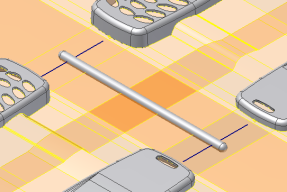
- 적용을 클릭합니다.
이전 그림과 같이 모형에 러너가 표시됩니다.
이제 주 러너가 정의되었으므로 하위 러너를 정의할 수 있습니다. 하위 러너의 지름이 좀 더 작습니다. 원형 러너 크기의 경우 다음과 같이 입력합니다.
- 지름 = 4mm
- 4개의 하위 러버 스케치 선 중 하나에서 금형 가능한 부품에 가장 가까운 끝에서 선을 선택합니다. 유사한 위치에서 세 개의 나머지 하위 러너 스케치 선에서 점을 선택합니다. 콜드 슬러그의 시작 및 끝 위치가 제대로 정의되도록 금형 가능한 부품 근처에서 선택해야 합니다.
- 러너 작성 대화상자의 콜드 슬러그 길이 셀을 클릭하고 다음과 같이 입력합니다.
- 세그먼트 1 = 0mm
- 세그먼트 2 = 0mm
- 세그먼트 3 = 0mm
- 세그먼트 4 = 0mm
- 확인을 클릭하여 러너를 완료합니다. 다음 그림과 같이 모형이 나타납니다.